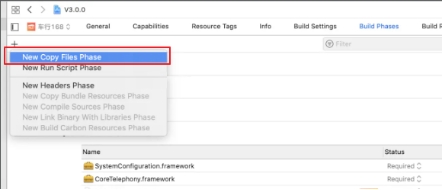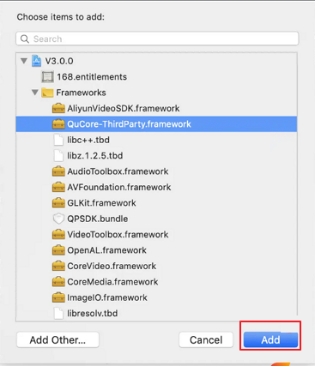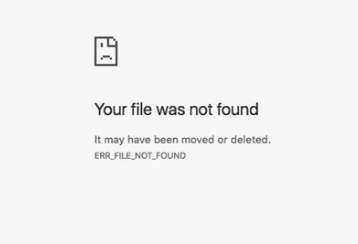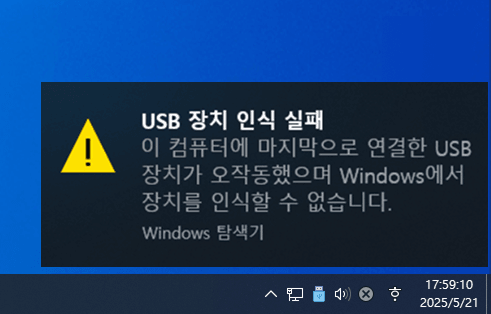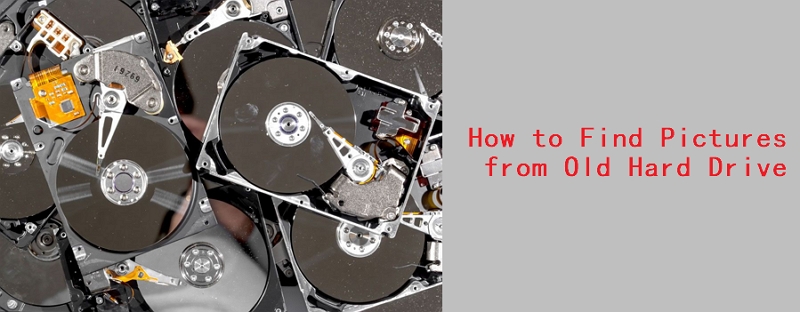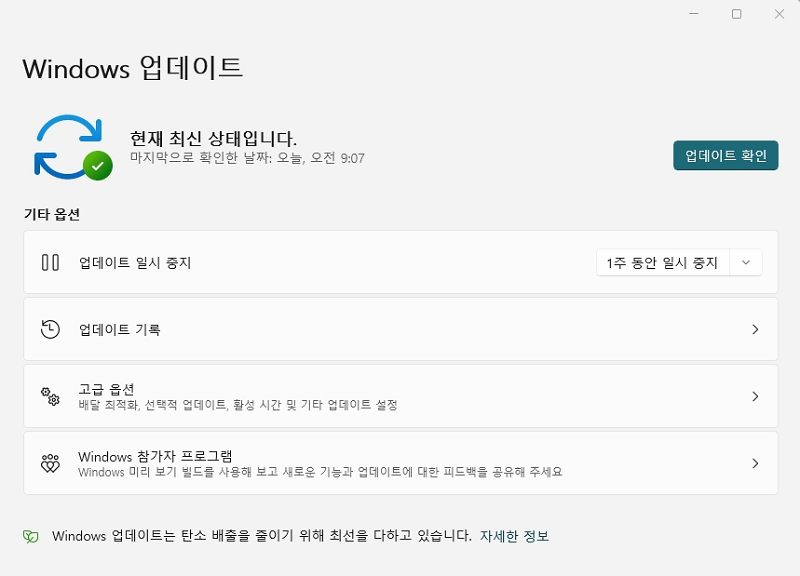이미지를 찾을 수 없음오류는 매우 불편한 문제입니다. 사용자 경험을 방해하고 사이트가 깔끔하지 않게 보일 수 있습니다. 방문자에게 원활한 경험을 제공하려면 사이트의 기능을 개선해야 합니다. 다행히도 이미지를 찾을 수 없음 오류를 해결하는 방법은 여러 가지가 있습니다. 또한 다른 방법으로 해결되지 않는 경우 이미지 복구도 가능합니다. 이러한 해결 방법은 경로 또는 파일과 관련된 다양한 문제를 해결할 수 있습니다.
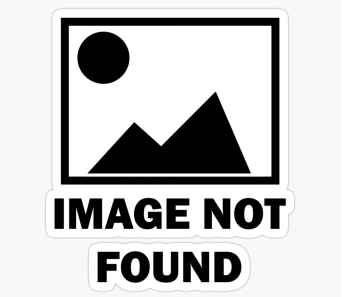
파트 1: 이미지를 찾을 수 없음 오류의 원인은 무엇인가요?
이미지를 찾을 수 없음 오류는 이미지 관리자 저장소 시스템 또는 애플리케이션에서 주요 파일을 찾을 수 없을 때 발생합니다. 시스템에서 해당 파일을 찾을 수 없습니다. 여기에는 여러 가지 이유가 있습니다:
파일 경로가 올바르지 않으면 시스템이나 웹사이트에서 해당 이미지에 액세스할 수 없습니다. 이는 자주 발생하는 매우 일반적인 문제입니다.
- 대소문자 구분 : Linux와 같은 일부 운영체제는 대소문자 구분이 민감합니다. 이러한 운영 체제에서는 index.png와 Index.png가 다릅니다.
- 실수로 변경: 사용자가 해당 문제와 관계없이 실수로 이미지를 이동, 삭제 또는 이름 변경하는 경우가 있습니다. 리포지토리에서 파일을 업데이트하지 않으면 확실히 오류가 발생합니다.
- 잘못 구성된 경로 : 웹사이트 개발 중 배포 단계에서 이미지를 제대로 내보내야 합니다. 이미지 경로가 잘못 구성된 경우에도 오류가 발생할 수 있습니다.
- 캐시가 지워지지 않음: 브라우저의 캐시가 지워지지 않은 경우에 발생합니다. 이전 버전의 이미지 캐시로 인해 브라우저가 업데이트된 이미지 또는 새 이미지를 로드하지 못할 수 있습니다.
- 이미지 로드 실패 : 원격 서버에서 호스팅되는 이미지의 경우 서버의 다운타임으로 인해 이미지를 로드하지 못할 수 있습니다. 그 결과 이미지를 찾을 수 없게 됩니다.
- 이미지 액세스 제한 : 사용 이미지가 제한되어 있고 권한이 필요한 경우 권한이 부여될 때까지 시스템에서 이미지에 액세스하기 어려울 수 있습니다.
파트 2: 로컬 폴더에서 이미지를 찾을 수 없을 때 데이터 복구하기
로컬 폴더에서 특정 이미지를 찾고 있지만 이미지 대신 자리 표시자만 표시될 수 있습니다. 또한 Windows 이미지를 찾을 수 없는 reagentc exe는 이미지가 실수로 삭제, 이동 또는 손상되었기 때문일 수 있습니다.
이러한 경우 삭제, 이동 또는 손상된 이미지를 복구하려면 복구 소프트웨어가 필요합니다. 소프트웨어가 이미지를 스캔하고 필요한 경우 복구합니다. 이미지를 스캔하려면 이미지의 무결성을 보장하는 신뢰할 수 있는 도구가 필요합니다. 이미지 무결성을 보장하는 4DDiG 데이터 복구 도구가 최선의 선택입니다.
- 4DDIG는 내장 및 외장 드라이브에서 삭제된 이미지를 효율적으로 복구할 수 있습니다.
- JPEG , PNG, GIF 등과 같은 모든 이미지 파일 확장자를 지원합니다.
- 보너스 복구 옵션으로 손상, 삭제, 포맷 된 하드 드라이브 에서 복구를 수행 할 수 있습니다.
-
로컬 폴더 선택
애플리케이션을 설치하고 실행합니다. 애플리케이션을 실행하면 화면에 모든 드라이브, 파일, 폴더가 표시됩니다. 여기에서 이미지가 있는 로컬 폴더를 선택해야 합니다. 선택이 완료되면 시작을 클릭합니다.
-
로컬 폴더 스캔
스캔이 시작되면 4DDiG가 발견된 파일을 화면에 표시합니다. 스캔이 완료되면 트리에서 사진을 선택하여 보기를 사용자 지정할 수 있습니다. 디스플레이 화면에는 이미지만 표시됩니다. 이렇게 하면 대량 데이터에서 중요한 파일을 찾을 수 있습니다.
-
폴더 미리보기 및 복구
미리보기 옵션은 4DDiG의 장점 중 하나입니다. 이미지를 복원하기 전에 미리 볼 수 있습니다. 이를 통해 이전과 동일한 품질인지 확인할 수 있습니다. 이미지 품질이 만족스러우면 이미지를 선택하고 복구를 클릭합니다. 이미지를 복원할 새 위치를 선택합니다.
파트 3: 프레임워크에서 이미지를 찾을 수 없는 문제를 해결하는 방법?
GUI(그래픽 사용자 인터페이스)로 프로젝트를 실행하면 이미지를 찾을 수 없다는 오류 메시지가 표시될 가능성이 높아질 수 있습니다. 파일이 손상되었거나 호환되지 않거나 누락된 그래픽 드라이버로 인해 발생할 수 있습니다.
사용 중인 프레임워크에 따라 다릅니다. 이미지를 찾을 수 없음 오류가 표시되는 동안 일부 프레임워크는 필요하지 않습니다. 특정 프로젝트의 프레임워크에 문제가 있는 경우 주어진 단계를 따르세요:
-
새 복사본 파일 단계를 클릭합니다.

-
파일을 열면 파일 복사 열을 찾습니다.
-
이미지를 찾을 수 없는 이유를 프레임워크에 추가합니다.

-
추가를 클릭하고 추가 후 "빌드 성공"을 클릭합니다.
이렇게 하면 프레임워크에서 404 오류를 해결할 수 있습니다.
파트 4 : 404 오류가 있는 웹 사이트에서 이미지를 찾을 수 없는 이미지를 수정하는 방법은 무엇인가요?
404 오류가 있는 웹사이트에서 이미지를 찾을 수 없는 것이 일반적입니다. 이 오류는 누락된 항목이 있거나 파일 또는 경로가 삭제되었음을 나타냅니다. 많은 사람들이 탐색 중에 이 문제를 경험하며, 이로 인해 많은 시간을 낭비하게 됩니다. 이 문제를 해결할 수 있는 몇 가지 방법이 있으니 해결 방법을 알아보세요.
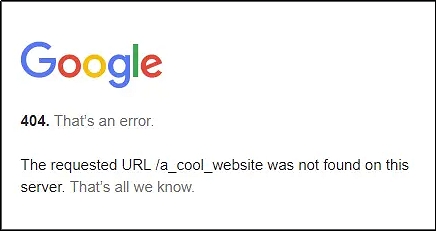
해결 방법 1. 주소 교차 확인
링크를 클릭하여 웹 페이지로 들어가는 경우가 있습니다. 이 경우 404 오류가 발생할 수 있습니다. 해당 페이지의 링크 철자가 틀렸을 수 있습니다. 오류를 발견하고 잘못된 경우 변경할 수 있습니다. 이렇게 하면 문제를 해결하는 데 도움이 됩니다.
또한 검색창에 있는 경우 관련 키워드만 사용해 보세요.
해결 방법 2. 브라우저 캐시 정리
브라우저에 웹페이지에 대한 캐시된 링크가 있고 실제 링크가 업데이트된 경우 해당 링크에 액세스하려고 하면 오류가 표시됩니다. 이 문제를 해결하기 위해 브라우저의 캐시를 삭제하면 간단하고 효과적으로 문제를 해결할 수 있습니다. 캐시를 제거해도 브라우징에 방해가 되지 않습니다. 캐시를 지운 후 첫 번째 시도에서 웹사이트를 로드하는 데 몇 초 정도 걸릴 수 있습니다. 캐시를 지우려면 다음과 같이 하세요:
-
F12 + F5를 동시에 누릅니다.

파트 5: 이미지를 찾을 수 없음에 관한 자주 묻는 질문
Q 1: 404 이미지를 복구하려면 어떻게 해야 하나요?
404 이미지를 찾을 수 없음 오류는 기본적으로 HTTP 응답 코드입니다. 이는 이미지가 재배치, 삭제 또는 누락되었음을 나타냅니다. 이 문제를 해결하려면 다음과 같이 하세요:
- 다른 이미지로 링크를 변경합니다.
- 이미지 링크를 완전히 제거합니다.
- 이전 링크를 사용하여 이미지를 복원하거나 시스템에서 이미지를 찾거나 복구합니다.
복구하려면 복구 도구를 사용해야 하는데, 모든 파일 유형과 위치에서 이미지를 복구하는 데 가장 적합한 도구는 4DDiG입니다. 몇 분 안에 소중한 이미지를 복구할 수 있습니다.
Q 2: Chrome에서 이미지가 로드되지 않는 이유는 무엇인가요?
윈도우 재 이미지를 찾을 수 없습니다. Chrome에서 이미지가 로드되지 않는 문제는 가장 많이 발생하는 문제입니다. 많은 사람들이 이 문제를 겪는데, 그 이유는 다음과 같습니다:
- 잘못된 파일 경로
- 캐시 문제
- 인터넷 연결 문제
- 제한된 이미지
그러나 Chrome 버전이 오래되었고 방화벽 제한이 사용 설정되어 있는 경우에도 이 오류가 표시될 수 있습니다.
Q 3: Chrome에서 이미지 차단을 해제하려면 어떻게 해야 하나요?
Chrome에서 이미지 차단을 해제하려면 다음 단계를 따르세요:
-
설정으로 이동합니다.
-
개인정보 및 보안으로 스크롤합니다.
-
사이트 설정을 선택하고 이미지를 선택합니다.
-
이미지를 표시할 수 있는 사이트 옵션을 선택합니다.
-
확인을 클릭하고 변경사항을 저장합니다.
이 설정으로 차단된 이미지를 Google 크롬에서 로드할 수 있습니다.
결론
주어진 접근 방식을 통해 다음과 같은 문제를 효과적으로 해결할 수 있습니다. 이미지를 찾을 수 없습니다. 이 문제는 다양한 문제로 인해 발생할 수 있으며, 이를 해결하면 전반적인 경험을 개선할 수 있습니다. 웹사이트에서 이 문제가 발생하는 경우 캐시를 지우고 사이트를 새로 고치면 문제가 해결될 수 있습니다. 그러나 로컬 폴더에서 문제가 발생하면 파일이 위험에 처하게 됩니다. 파일이 영구적으로 삭제되기 전에 복구해야 합니다. 4DDiG 데이터 복구 도구로 이미지를 복구하고 원하는 위치로 복구할 수 있습니다.